Γιατί το kontent.ai είναι το καλύτερο CMS για το Next.js
Γιατί το kontent.ai είναι το καλύτερο nextjs cms Το next.js είναι ένα δημοφιλές πλαίσιο React που χρησιμοποιείται για την ανάπτυξη ισχυρών και …
Διαβάστε το άρθρο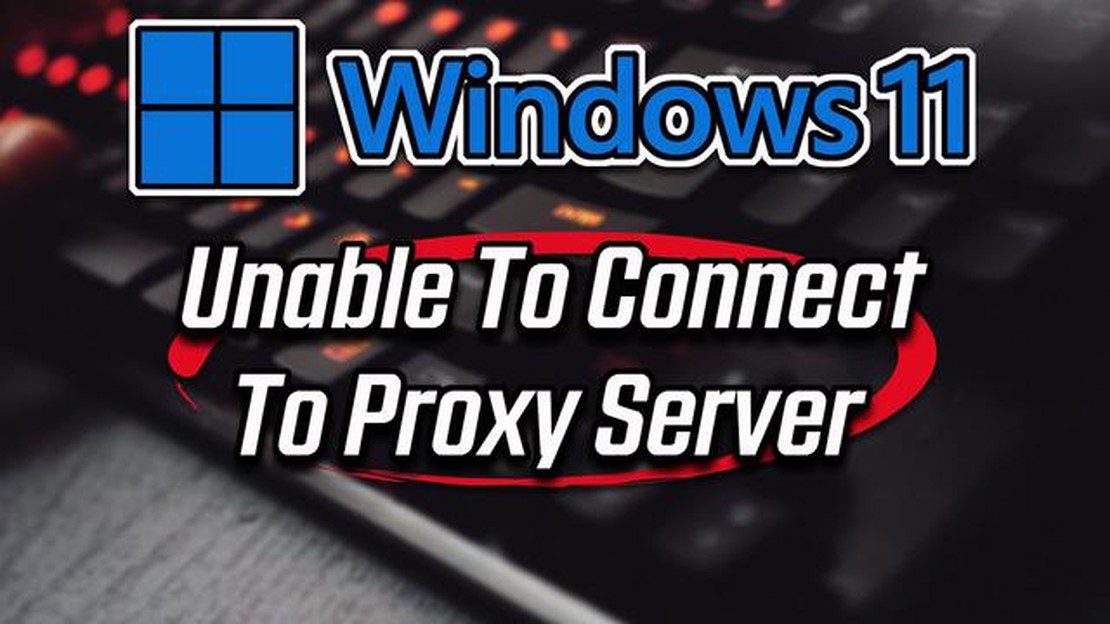
Το σφάλμα “Αδυναμία σύνδεσης στον διακομιστή μεσολάβησης” μπορεί να εμφανιστεί όταν ένας χρήστης προσπαθεί να συνδεθεί στο διαδίκτυο μέσω ενός διακομιστή μεσολάβησης, αλλά κάτι πάει στραβά. Αυτό το σφάλμα μπορεί να είναι πολύ ενοχλητικό, ειδικά αν χρειάζεστε μια αξιόπιστη σύνδεση στο διαδίκτυο. Σε αυτό το άρθρο, θα σας πούμε μερικούς τρόπους για το πώς να διορθώσετε το σφάλμα “Αδυναμία σύνδεσης στον διακομιστή μεσολάβησης” στο Chrome.
Ο πρώτος τρόπος είναι να ελέγξετε τις ρυθμίσεις του διακομιστή μεσολάβησης. Μπορείτε να ελέγξετε αυτές τις ρυθμίσεις ανοίγοντας τον πίνακα ελέγχου του Chrome και επιλέγοντας “Ρυθμίσεις” από το μενού. Στη συνέχεια, μετακινηθείτε προς τα κάτω και κάντε κλικ στην επιλογή “Ρυθμίσεις για προχωρημένους”. Στην ενότητα “Δίκτυο”, επιλέξτε “Αλλαγή των ρυθμίσεων διακομιστή μεσολάβησης”. Ελέγξτε αν ο διακομιστής μεσολάβησης είναι ενεργοποιημένος ή αν οι ρυθμίσεις έχουν οριστεί σωστά.
Ο δεύτερος τρόπος είναι να ελέγξετε για ιούς ή κακόβουλο λογισμικό. Οι ιοί και το κακόβουλο λογισμικό μπορούν να αλλάξουν τις ρυθμίσεις του διακομιστή μεσολάβησης χωρίς τη συγκατάθεσή σας, γεγονός που μπορεί να προκαλέσει το σφάλμα “Αδυναμία σύνδεσης με τον διακομιστή μεσολάβησης”. Απλώς εκτελέστε λογισμικό προστασίας από ιούς στον υπολογιστή σας και εκτελέστε μια πλήρη σάρωση του συστήματος.
Ο τρίτος τρόπος είναι να ελέγξετε τις ρυθμίσεις του τείχους προστασίας σας. Ελέγξτε ότι το τείχος προστασίας ή το λογισμικό προστασίας από ιούς δεν εμποδίζει την πρόσβαση στο διακομιστή μεσολάβησης. Σε ορισμένες περιπτώσεις, τα τείχη προστασίας ή το λογισμικό προστασίας από ιούς μπορεί να μπλοκάρουν ορισμένους ιστότοπους και υπηρεσίες και αυτό μπορεί να προκαλέσει το σφάλμα “Αδυναμία σύνδεσης με τον διακομιστή μεσολάβησης”.
Το σφάλμα “Αδυναμία σύνδεσης στον διακομιστή μεσολάβησης” στο Chrome μπορεί να εμφανιστεί για διάφορους λόγους, αλλά οι πιο συνηθισμένοι είναι οι ακατάλληλες ρυθμίσεις διακομιστή μεσολάβησης ή η παρουσία κακόβουλου λογισμικού στον υπολογιστή σας. **Σε αυτό το άρθρο, θα εξετάσουμε μερικούς τρόπους επίλυσης αυτού του προβλήματος.###
Το πρώτο πράγμα που πρέπει να κάνετε είναι να ελέγξετε τις ρυθμίσεις διακομιστή μεσολάβησης στο πρόγραμμα περιήγησης Chrome. Για να το κάνετε αυτό, ακολουθήστε τα παρακάτω βήματα:
Εάν η πρώτη μέθοδος δεν λειτούργησε, ενδέχεται να έχετε κακόβουλο λογισμικό στο σύστημά σας που σας εμποδίζει να συνδεθείτε στο διακομιστή μεσολάβησης. Για να ελέγξετε για κακόβουλο λογισμικό και να το αφαιρέσετε, συνιστώνται τα ακόλουθα βήματα:
Μερικές φορές το πρόβλημα “Αδυναμία σύνδεσης στον διακομιστή μεσολάβησης” μπορεί να εμφανιστεί λόγω κατεστραμμένης προσωρινής μνήμης cache ή λανθασμένων καταχωρίσεων ιστορικού του προγράμματος περιήγησης. Για να επιλύσετε αυτό το πρόβλημα, μπορείτε να εκκαθαρίσετε τη μνήμη cache και το ιστορικό του προγράμματος περιήγησης. Για να το κάνετε αυτό:
Μερικές φορές, το πρόβλημα “Αδυναμία σύνδεσης στον διακομιστή μεσολάβησης” μπορεί να οφείλεται σε μια ξεπερασμένη έκδοση του προγράμματος περιήγησης Chrome. Για να διορθώσετε αυτό το πρόβλημα, ακολουθήστε αυτές τις οδηγίες για να ενημερώσετε το πρόγραμμα περιήγησής σας:
*Ελπίζουμε ότι αυτές οι συμβουλές θα σας βοηθήσουν να λύσετε το πρόβλημα “Αδυναμία σύνδεσης με τον διακομιστή μεσολάβησης” στο Chrome. Εάν το πρόβλημα επιμένει μετά την εφαρμογή αυτών των μεθόδων, σας συνιστούμε να επικοινωνήσετε με την υποστήριξη του Chrome για περαιτέρω βοήθεια.
Το σφάλμα “Αδυναμία σύνδεσης με τον διακομιστή διακομιστή μεσολάβησης” στο πρόγραμμα περιήγησης Chrome μπορεί να εμφανιστεί για διάφορους λόγους. Παρακάτω παρατίθενται οι πιο συνηθισμένες αιτίες του σφάλματος και συστάσεις για τη διόρθωσή τους:
Ενδέχεται να έχετε εσφαλμένες ρυθμίσεις διακομιστή μεσολάβησης στο πρόγραμμα περιήγησής σας. Για να διορθώσετε αυτό το πρόβλημα:
Διαβάστε επίσης: Οδηγός βήμα προς βήμα: Galaxy A53 5G: Πώς να τραβήξετε ένα στιγμιότυπο οθόνης: Πώς να τραβήξετε ένα στιγμιότυπο οθόνης στο Galaxy A53 5G
Το λογισμικό προστασίας από ιούς ή το τείχος προστασίας μπορεί να εμποδίσει την πρόσβαση στο διακομιστή μεσολάβησης και να προκαλέσει σφάλμα. Για να επιλύσετε αυτό το πρόβλημα:
Το σφάλμα “Αδυναμία σύνδεσης στον διακομιστή μεσολάβησης” μπορεί επίσης να οφείλεται σε προβλήματα δικτύου. Για να το ελέγξετε αυτό:
Εάν καμία από τις παραπάνω λύσεις δεν λειτουργήσει, συνιστάται να επικοινωνήσετε με έναν ειδικό ή με την Τεχνική Υποστήριξη του Chrome για βοήθεια.
Το σφάλμα “Αδυναμία σύνδεσης στον διακομιστή μεσολάβησης” μπορεί να εμφανιστεί για διάφορους λόγους και απαιτεί προσαρμοσμένη προσέγγιση για τη διόρθωσή του. Παρακάτω παρουσιάζονται μερικές μέθοδοι που μπορεί να βοηθήσουν στην επίλυση αυτού του προβλήματος.
Βεβαιωθείτε ότι οι ρυθμίσεις διακομιστή μεσολάβησης στο πρόγραμμα περιήγησής σας έχουν οριστεί σωστά. Για να το κάνετε αυτό, ανοίξτε τις ρυθμίσεις του προγράμματος περιήγησής σας και βρείτε την ενότητα “Μεσολάβηση”. Βεβαιωθείτε ότι έχουν καθοριστεί η σωστή διεύθυνση και θύρα του διακομιστή μεσολάβησης. 2. Απενεργοποίηση του διακομιστή μεσολάβησης:
Εάν δεν χρειάζεται να χρησιμοποιήσετε τον διακομιστή μεσολάβησης, δοκιμάστε να τον απενεργοποιήσετε εντελώς. Για να το κάνετε αυτό, ανοίξτε ξανά τις ρυθμίσεις του προγράμματος περιήγησης και απενεργοποιήστε την επιλογή “Χρήση διακομιστή μεσολάβησης”. 3. Ελέγξτε για ιούς και κακόβουλο λογισμικό:
Διαβάστε επίσης: Πώς να αποκτήσετε γρήγορα το skin bp-1 pathfinder στο Apex Legends;
Ορισμένα κακόβουλα προγράμματα ενδέχεται να αλλάξουν τις ρυθμίσεις του διακομιστή μεσολάβησης χωρίς τη συγκατάθεσή σας. Ελέγξτε τον υπολογιστή σας για ιούς και κακόβουλο λογισμικό χρησιμοποιώντας λογισμικό προστασίας από ιούς. 4. Επανεκκίνηση του μόντεμ και του δρομολογητή:
Μερικές φορές το πρόβλημα μπορεί να οφείλεται σε προσωρινά προβλήματα δικτύου. Δοκιμάστε την επανεκκίνηση του μόντεμ και του δρομολογητή για να ανανεώσετε τη σύνδεση. 5. Ανανεώστε το πρόγραμμα περιήγησής σας:
Βεβαιωθείτε ότι έχετε εγκαταστήσει την τελευταία έκδοση του προγράμματος περιήγησής σας. Μερικές φορές τα προβλήματα του διακομιστή μεσολάβησης μπορεί να οφείλονται σε ξεπερασμένο λογισμικό. Ενημερώστε το πρόγραμμα περιήγησής σας στην πιο πρόσφατη έκδοση και ελέγξτε αν το πρόβλημα έχει επιλυθεί. 6. Επικοινωνήστε με τον πάροχο υπηρεσιών διαδικτύου:
Εάν όλες οι παραπάνω μέθοδοι αποτύχουν, το πρόβλημα μπορεί να οφείλεται στον πάροχο υπηρεσιών διαδικτύου. Επικοινωνήστε με την τεχνική υποστήριξη του παρόχου σας και αναφέρετε το πρόβλημα. Μπορεί να προσφέρουν πρόσθετες λύσεις ή να ελέγξουν τη σύνδεση με τον διακομιστή μεσολάβησης.
Να θυμάστε ότι τα προβλήματα του διακομιστή μεσολάβησης μπορεί να είναι πολύπλοκα και απαιτούν λίγο χρόνο και υπομονή για την επίλυσή τους. Ακολουθήστε με συνέπεια τις παραπάνω μεθόδους και μη διστάσετε να ζητήσετε βοήθεια από ειδικούς εάν το πρόβλημα παραμένει άλυτο.
Αυτό το πρόβλημα μπορεί να εμφανιστεί για διάφορους λόγους. Ο διακομιστής μεσολάβησης μπορεί να μην έχει ρυθμιστεί σωστά ή μπορεί να υπάρχει πρόβλημα με τη σύνδεσή σας στο Internet. Ελέγξτε τις ρυθμίσεις του διακομιστή μεσολάβησης και βεβαιωθείτε ότι έχετε σταθερή σύνδεση στο Internet.
Για να ελέγξετε τις ρυθμίσεις του διακομιστή μεσολάβησης, ανοίξτε τις ρυθμίσεις του προγράμματος περιήγησής σας και βρείτε την ενότητα “Διακομιστής μεσολάβησης”. Ελέγξτε ότι έχουν καθοριστεί τα σωστά στοιχεία, όπως η διεύθυνση και η θύρα του διακομιστή μεσολάβησης. Βεβαιωθείτε επίσης ότι ο διακομιστής μεσολάβησης δεν έχει μπλοκαριστεί από το antivirus ή το τείχος προστασίας σας.
Εάν αντιμετωπίζετε το σφάλμα “Αδυναμία σύνδεσης με τον διακομιστή μεσολάβησης” στο Google Chrome, θα πρέπει να ελέγξετε τις ρυθμίσεις του διακομιστή μεσολάβησης στο πρόγραμμα περιήγησής σας. Ανοίξτε τις ρυθμίσεις του Chrome, μεταβείτε στις “Ρυθμίσεις για προχωρημένους”, επιλέξτε “Δίκτυο” και κάντε κλικ στην επιλογή “Αλλαγή ρυθμίσεων διακομιστή μεσολάβησης”. Ελέγξτε ότι η επιλογή “Χρήση διακομιστή μεσολάβησης για τοπικές συνδέσεις” είναι απενεργοποιημένη και δοκιμάστε να συνδεθείτε ξανά στο διαδίκτυο.
Εάν αντιμετωπίζετε το σφάλμα “Αδυναμία σύνδεσης στον διακομιστή διακομιστή μεσολάβησης” στα Windows, υπάρχουν μερικά πράγματα που μπορείτε να προσπαθήσετε να κάνετε για να το διορθώσετε. Πρώτα απ’ όλα, ελέγξτε τις ρυθμίσεις του διακομιστή μεσολάβησης στο λειτουργικό σας σύστημα. Για να το κάνετε αυτό, ανοίξτε τις “Προτιμήσεις” ή τις “Ρυθμίσεις” (ανάλογα με την έκδοση των Windows σας), βρείτε την ενότητα “Δίκτυο και Διαδίκτυο” και επιλέξτε “Μεσολάβηση”. Βεβαιωθείτε ότι ο διακομιστής μεσολάβησης δεν είναι ενεργοποιημένος και εφαρμόστε τις αλλαγές. Αν αυτό δεν λειτουργήσει, δοκιμάστε να επανεκκινήσετε τον υπολογιστή σας και να ελέγξετε τη σύνδεσή σας στο διαδίκτυο.
Εάν αντιμετωπίζετε το σφάλμα “Αδυναμία σύνδεσης με τον διακομιστή διακομιστή μεσολάβησης” στην κινητή συσκευή σας, δοκιμάστε μερικά βήματα για να το διορθώσετε. Πρώτον, ελέγξτε τις ρυθμίσεις Wi-Fi ή κινητού διαδικτύου και βεβαιωθείτε ότι ο διακομιστής μεσολάβησης δεν έχει καθοριστεί στις ρυθμίσεις σύνδεσης. Αν αυτό δεν βοηθήσει, δοκιμάστε να επανεκκινήσετε τη συσκευή σας και να καθαρίσετε την προσωρινή μνήμη και τα δεδομένα του προγράμματος περιήγησης. Εάν το πρόβλημα επιμένει, επικοινωνήστε με τον πάροχο υπηρεσιών διαδικτύου ή τον διαχειριστή του δικτύου σας για περαιτέρω βοήθεια.
Αυτό το σφάλμα υποδεικνύει πρόβλημα σύνδεσης με τον διακομιστή μεσολάβησης που χρησιμοποιείται για την πρόσβαση στο Διαδίκτυο. Αυτό μπορεί να οφείλεται στις ρυθμίσεις δικτύου, στις ρυθμίσεις του διακομιστή μεσολάβησης ή στην παρουσία κακόβουλου λογισμικού στον υπολογιστή σας.
Γιατί το kontent.ai είναι το καλύτερο nextjs cms Το next.js είναι ένα δημοφιλές πλαίσιο React που χρησιμοποιείται για την ανάπτυξη ισχυρών και …
Διαβάστε το άρθροΠώς να αποκλείσετε εφαρμογές στο τηλέφωνο Android. Μερικές φορές μπορεί να χρειαστεί να περιορίσετε την πρόσβαση σε ορισμένες εφαρμογές στο τηλέφωνο …
Διαβάστε το άρθροΠώς να ελέγξετε αν οι διακομιστές του Battlefield 2042 είναι εκτός λειτουργίας | Ενημέρωση 2023 Είστε ένας αφοσιωμένος παίκτης του Battlefield 2042 …
Διαβάστε το άρθροΠώς να αλλάξετε τις ρυθμίσεις DNS του PS4 | Ενημερωμένα βήματα το 2023! Αν είστε παίκτης του PlayStation 4 (PS4) και θέλετε να βελτιστοποιήσετε τη …
Διαβάστε το άρθρο5 Καλύτερα ηχεία ποδηλάτου Bluetooth το 2023 Η ποδηλασία ήταν πάντα ένας πολύ καλός τρόπος για να παραμείνετε σε φόρμα και να απολαύσετε την ύπαιθρο. …
Διαβάστε το άρθροΜνήμη Intel optane vs ssd ποια θα πρέπει να αγοράσετε; Στον κόσμο της τεχνολογίας των υπολογιστών, εμφανίζονται συνεχώς νέες τεχνολογίες που …
Διαβάστε το άρθρο